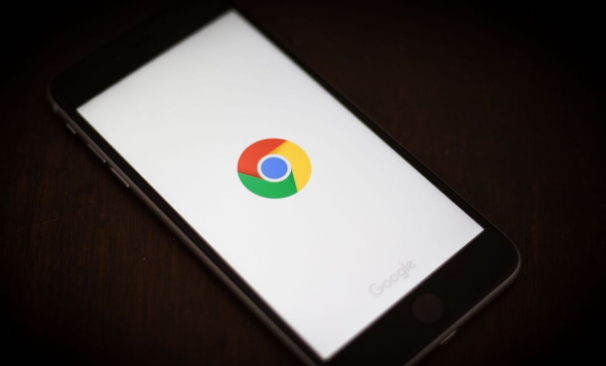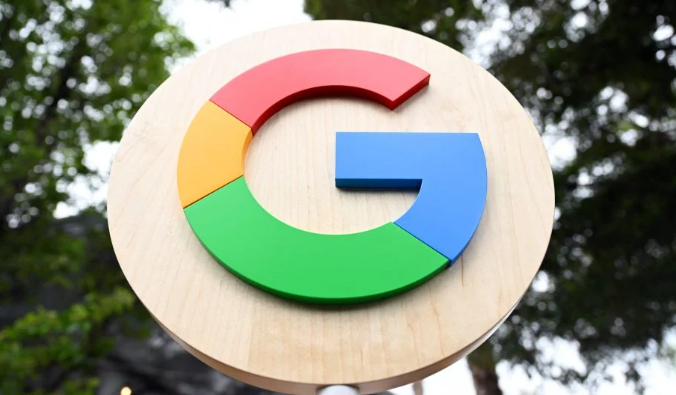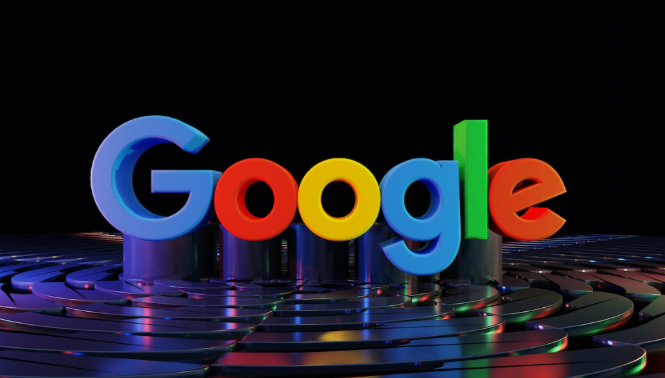首先,检查网络连接。查看网络是否稳定,可以通过打开其他网页或使用网络测试工具来确认。如果网络不稳定或中断,可能会导致网页加载卡顿,尝试重新连接网络或切换到更稳定的网络环境后,再次加载网页。
其次,查看浏览器设置。在Chrome浏览器中,点击右上角的菜单图标,选择“设置”。在设置页面中,找到“高级”选项并点击进入。在“隐私与安全”部分,查看是否有关于网页加载的相关设置,如是否启用了硬件加速、是否设置了下载速度限制等。如果有相关设置,可以根据实际情况进行调整或关闭。
然后,检查设备性能。如果设备配置较低,运行内存不足,可能会导致网页加载卡顿。可以关闭一些不必要的后台程序,释放内存资源。同时,检查设备的硬盘空间是否充足,如果硬盘空间不足,也可能会影响网页加载速度。
接着,检查是否存在浏览器插件冲突。某些浏览器插件可能会影响网页加载速度,甚至导致卡顿。可以尝试禁用一些不必要的插件,或者逐个禁用插件来确定是否是插件冲突导致的卡顿问题。
最后,如果以上方法都无法解决问题,可以尝试重新启动Chrome浏览器或计算机。有时候,系统出现临时故障可能导致网页加载卡顿,重启后可能会恢复正常。如果问题仍然存在,可以卸载并重新安装Chrome浏览器,但需注意备份重要的浏览数据和设置。